Paso 1: Elija el contenido que desea incrustar
Para empezar, inicie sesión en Dacast cuenta. Busca el vídeo que quieras incrustar y haz clic en el botón “Editar”:
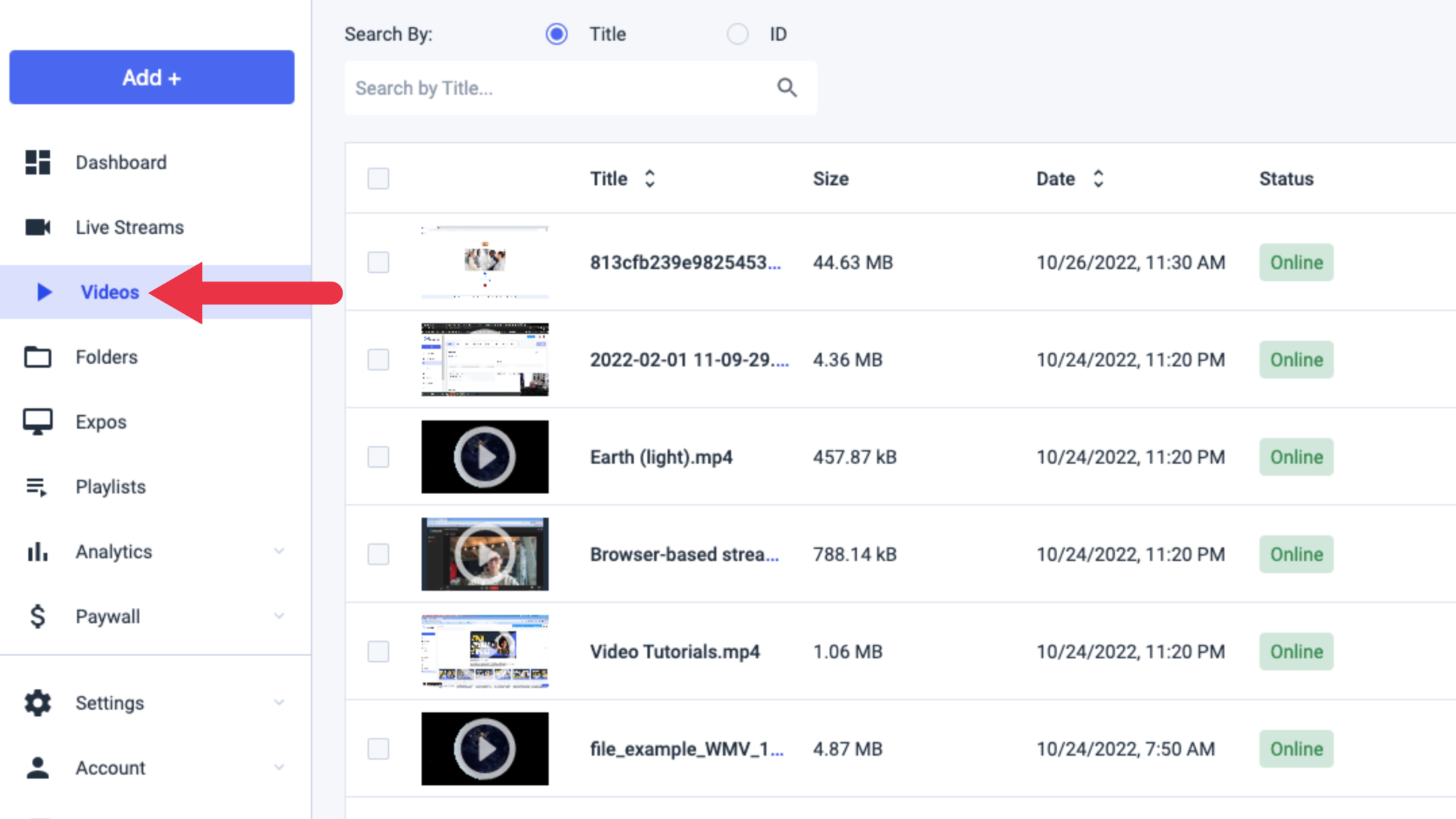
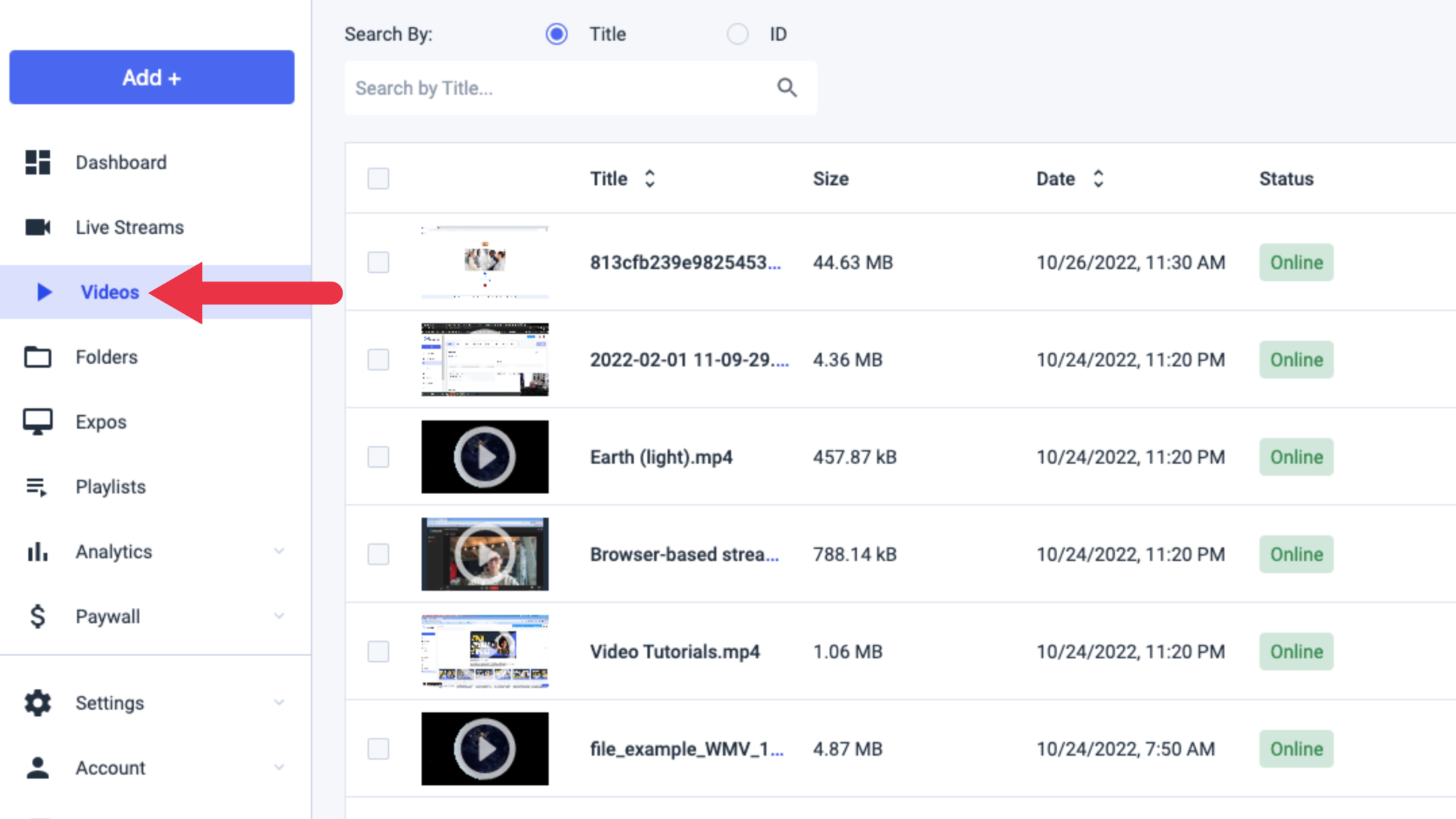
Paso 2: Buscar y copiar el código de incrustación
Vaya a la sección “Compartir” de la pestaña “General” y copie el “Código de incrustación” con el icono de copia:
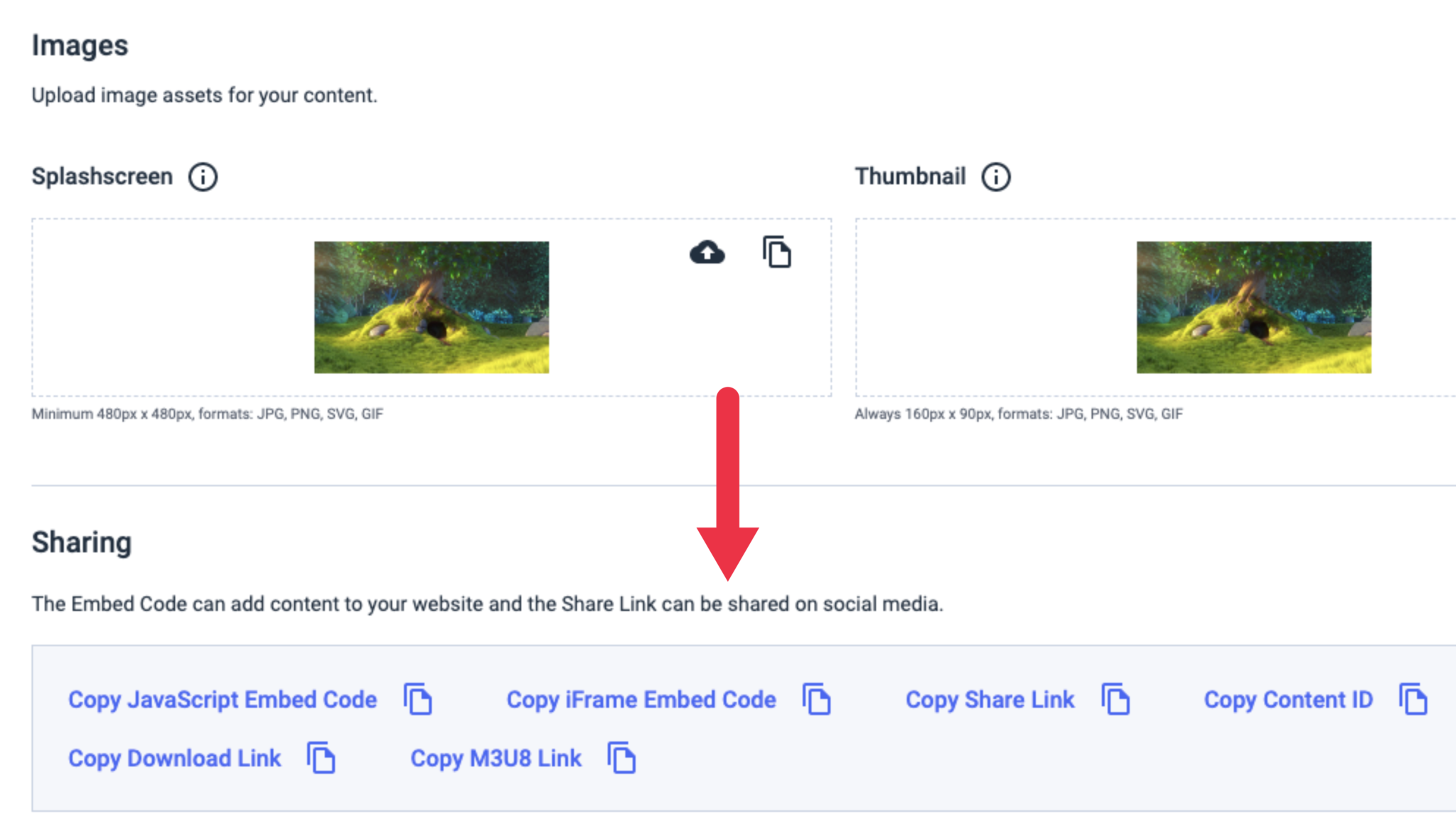
Existen dos tipos de códigos de incrustación disponibles: JS (Javascript) e iframe.
Recomendamos utilizar el código de incrustación JS porque es más compatible universalmente con la función de pantalla completa. El código de incrustación JS también es un requisito para que funcione la función de restricción de referencias URL (que restringe el contenido en función de los sitios web autorizados a alojarlo).
Paso 3: Copie / pegue el código de inserción en su sitio web
Los códigos de incrustación tendrán este aspecto:
Iframe: <iframe src=”https://iframe.dacast.com/live/1232b01xxxxxxx79b1710fc4e2/76243f91-d991-cf44-2bf0-b82231220f1f” width=”100%” height=”100%” frameborder=”0″ scrolling=”no” allow=”autoplay” allowfullscreen webkitallowfullscreen mozallowfullscreen oallowfullscreen msallowfullscreen></iframe>
JS: <script id=”4baf2cb0172aeaa31e8a79b1710fc4e2-live-xxxxxxx-d991-cf44-2bf0-b8ca42b20f1f” width=”100%” height=”100%” src=”https://player.dacast.com/js/player.js?contentId=4baf2cb0172aeaa31e8a79b1710fc4e2-live-76243f91-d991-cf44-2bf0-b8ca42b20f1f” class=”dacast-video”></script>
Nota:
Puede modificar estos valores para establecer el tamaño del reproductor de vídeo a un tamaño más apropiado para su sitio web mediante la eliminación del signo “%” y la sustitución de los valores en su tamaño preferido como se muestra a continuación.
Iframe: <iframe src=”https://iframe.dacast.com/live/1232b01xxxxxxx79b1710fc4e2/76243f91-d991-cf44-2bf0-b82231220f1f” width=”1920 height=”1080″ frameborder=”0″ scrolling=”no” allow=”autoplay” allowfullscreen webkitallowfullscreen mozallowfullscreen oallowfullscreen msallowfullscreen></iframe>
JS: <script id=”4baf2cb0172aeaa31e8a79b1710fc4e2-live-xxxxxxx-d991-cf44-2bf0-b8ca42b20f1f” width=“1920” height=”1080“ src=”https://player.dacast.com/js/player.js?contentId=4baf2cb0172aeaa31e8a79b1710fc4e2-live-76243f91-d991-cf44-2bf0-b8ca42b20f1f” class=”dacast-video”></script>
Una vez hecho todo, el código ya está listo para ser incrustar en su página web.
Si tiene alguna pregunta sobre la incrustación de vídeo o necesita ayuda con esta función de Dacast, no dude en contactar con nosotros directamente. ¿Aún no es usuario de Dacast y está interesado en probar Dacast sin riesgos durante 14 días? Inscríbete hoy mismo para empezar.


